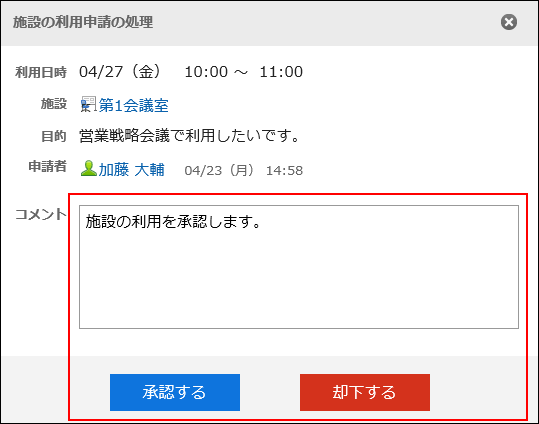施設の利用申請
Garoonでは、「施設の利用申請」を利用して予定を登録できます。この機能を利用すると、施設の利用が承認制になります。
ここでは、利用申請が必要な施設の申請方法、および承認方法を説明します。
施設の利用を申請する
利用申請が必要な施設を選択して、予定を登録します。
予定を登録すると、施設の利用申請が自動的に施設グループの運用管理者に通知されます。
-
ヘッダーのアプリのアイコン
をクリックします。
-
[スケジュール]をクリックします。
-
「スケジュール」画面で、[予定を登録する]または
 アイコンをクリックします。
アイコンをクリックします。 -
「予定の登録」画面で、必要な項目を設定します。
-
「施設」項目で、利用したい施設を選択し、[追加]をクリックします。
承認が必要な施設を選択した場合、「施設の利用目的」項目が表示されます。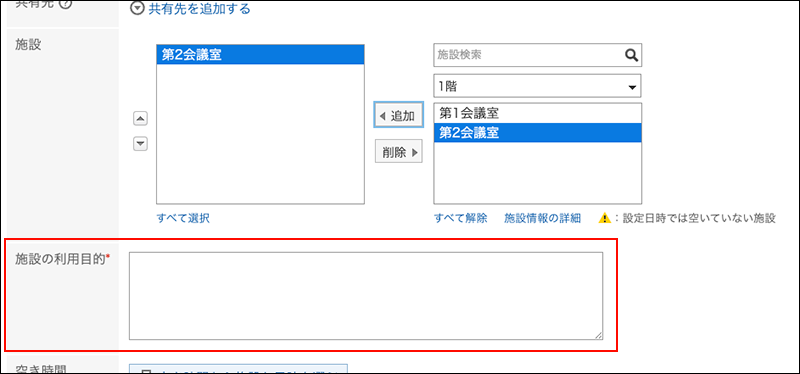
-
「施設の利用目的」を入力します。
「施設の利用目的」は入力必須項目です。利用目的を入力しないと、予定を登録できません。 -
入力内容を確認し、[登録する]をクリックします。
申請内容を変更する
施設の利用申請の申請内容を変更、または取り消します。変更は「予定の変更」画面で行います。
選択した施設を変更すると、施設グループの運用管理者に通知が送信されます。
-
ヘッダーのアプリのアイコン
をクリックします。
-
[スケジュール]をクリックします。
-
「スケジュール」画面で、申請内容を変更する予定のタイトルをクリックします。
-
「施設」または「施設の利用目的」の内容を変更します。
-
入力内容を確認し、[変更する]をクリックします。
施設の利用申請が承認されたかどうかを確認する
施設の利用申請が承認されたかどうかを確認します。
-
ヘッダーのアプリのアイコン
をクリックします。
-
[スケジュール]をクリックします。
-
「スケジュール」画面で、施設の利用申請が承認されたかどうか確認したい予定のタイトルをクリックします。
-
「予定の詳細」画面で、「施設」項目を確認します。
- 施設の利用申請が未処理の場合:
施設名の右側に「(申請中)」と表示されます。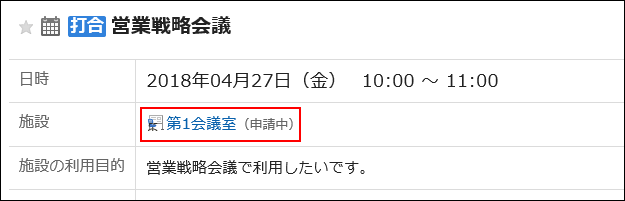
- 施設の利用申請が承認された場合:
「承認」の通知が予定の登録者に送信されます。
[承認履歴]をクリックすると、処理内容の詳細が表示されます。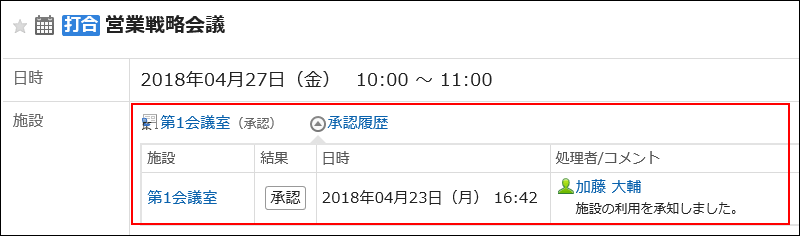
- 施設の利用申請が却下された場合:
「却下」の通知が予定の登録者に送信されます。
利用申請が却下された施設は、予定から削除されます。
[承認履歴]をクリックすると、処理内容の詳細が表示されます。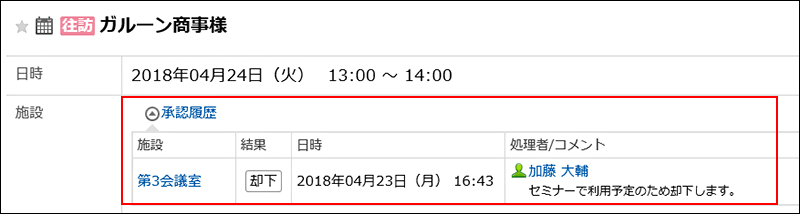
- 施設の利用申請が未処理の場合:
(運用管理者の操作)施設の利用申請を処理する
ユーザーが登録した施設の利用申請を、承認、または却下します。
「施設の利用申請」画面から処理する
「施設の利用申請」画面から、施設の利用申請を処理します。
-
「通知一覧」ポートレットで、「施設の利用申請」が表示されている予定のタイトルをクリックします。
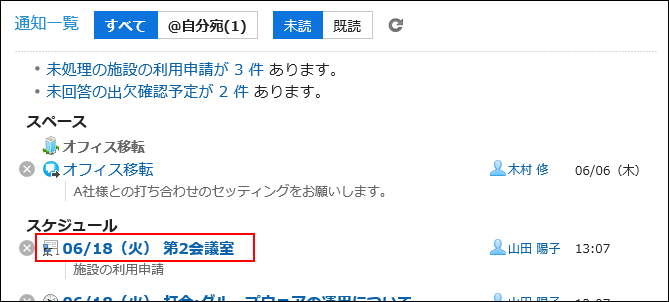
-
「施設の利用申請」画面で、必要に応じてコメントを入力し、[承認する]または[却下する]をクリックします。
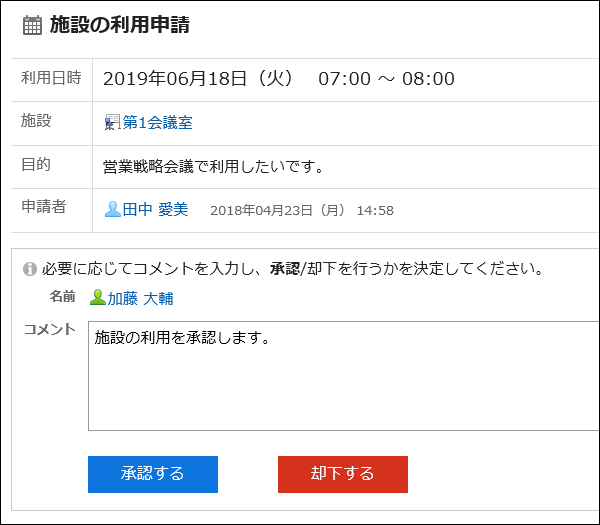
「施設の利用申請の一覧」画面から処理する
「施設の利用申請の一覧」画面から、施設の利用申請を処理します。
-
「施設の利用申請の一覧」画面を表示します。
- スケジュールから表示する場合:
- ヘッダーのアプリのアイコン
をクリックします。
- [スケジュール]をクリックします。
- 「スケジュール」画面で、[オプション]の[施設の利用申請の一覧]をクリックします。

- 「通知一覧」ポートレットから表示する場合:
- 「通知一覧」ポートレットで、[未処理の施設の利用申請が N 件]をクリックします。

-
「施設の利用申請の一覧」画面で、処理する利用申請の目的を確認し、[処理]をクリックします。
「スケジュール」画面で、[施設の利用申請の一覧]をクリックした場合は、すべての利用申請の一覧が表示されます。
「通知一覧」ポートレットで、[未処理の施設の利用申請が N 件]をクリックした場合は、未処理の施設の利用申請の一覧が表示されます。
「施設の利用申請の一覧」画面に表示されるのは、終了時刻が現在よりもあとの利用申請だけです。
ひとつの予定で利用申請が必要な施設が複数登録されている場合は、施設と同じ数の利用申請が表示されます。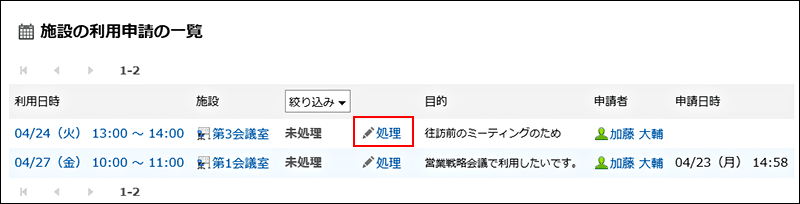
-
「施設の利用申請の処理」画面で、必要に応じてコメントを入力し、[承認する]または[却下する]をクリックします。